Il est courant d’apprécier des films et des jeux sur un grand écran. La diffusion depuis un appareil Android ou un PC Windows 10 ou 11 est facilitée par leurs fonctionnalités intégrées. Cependant, les appareils iOS nécessitent un outil tiers. Si vous possédez un iPhone et un Amazon Fire TV Stick et que vous vous demandez comment projeter l’écran de votre iPhone sur votre Firestick, ce guide vous fournira toutes les informations nécessaires pour une diffusion réussie.
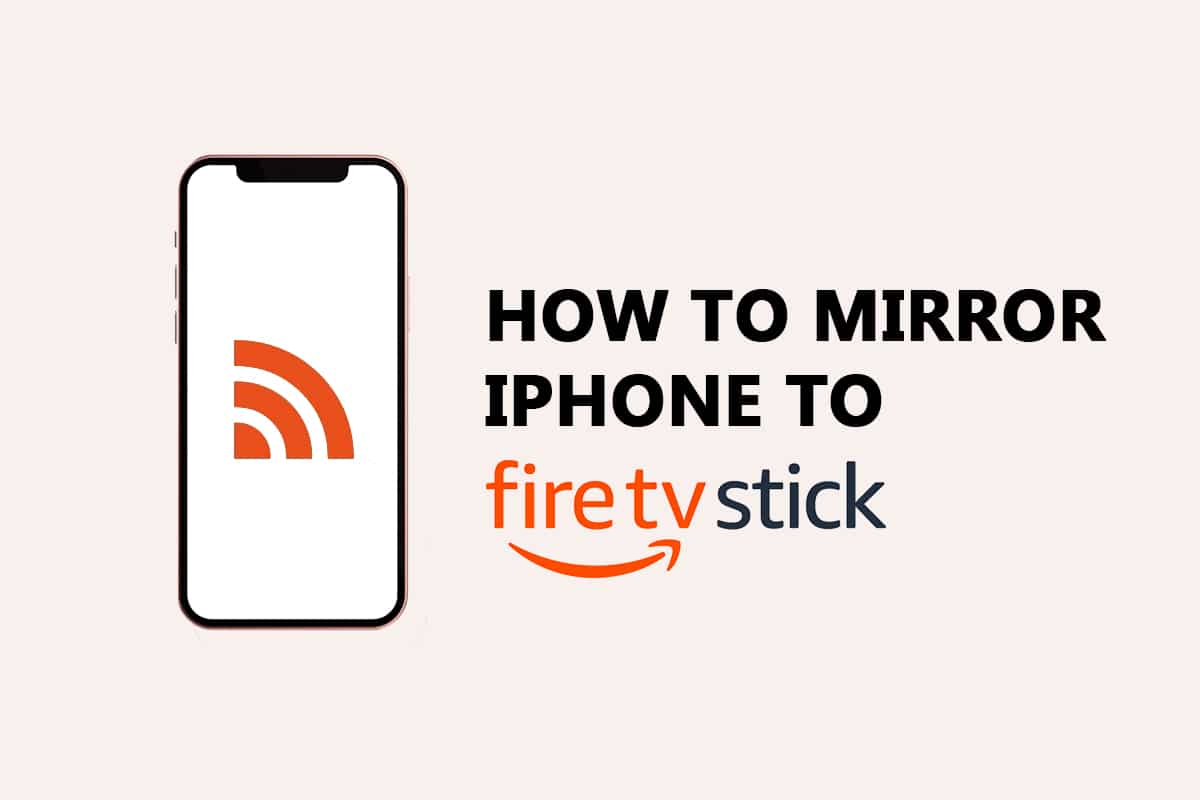
Comment diffuser l’écran de votre iPhone sur votre Firestick
Les appareils Amazon Firestick et Fire TV sont de précieux alliés, surtout lors de longs moments passés à la maison. Voici quelques exemples de leur utilisation :
- Ils permettent de regarder des séries et des films proposés par Amazon, mais aussi de télécharger d’autres applications de streaming pour une expérience sur grand écran.
- Ils offrent également la possibilité de contrôler votre maison connectée grâce à la fonctionnalité Alexa.
- Vous pouvez également profiter de jeux sur un écran plus grand. La création de profils personnalisés vous permet de gérer vos listes de lecture séparément de celles de vos enfants.
Pour projeter l’écran de votre iPhone sur votre Firestick, vous devrez installer des applications tierces sur votre Firestick. Il n’est pas nécessaire de télécharger d’application sur votre appareil iOS.
Points à vérifier avant de lancer la diffusion de votre iPhone sur votre Firestick
Avant de commencer, vérifiez les points suivants :
- Assurez-vous que votre appareil iOS et votre Firestick sont connectés au même réseau Wi-Fi.
- Une bonne vitesse de réseau est essentielle pour une diffusion fluide, sans latence.
- Il est préférable d’utiliser la dernière génération de Firestick pour garantir la compatibilité avec les applications tierces.
- Les appareils iOS équipés d’iOS 9 ou d’une version ultérieure sont recommandés pour la diffusion sur Firestick.
- Votre appareil iOS doit se trouver à portée de la diffusion.
- L’application choisie doit être installée sur votre Firestick, et parfois aussi sur votre appareil iOS (certaines applications nécessitent seulement une installation sur Firestick).
Après avoir vérifié ces points, suivez les instructions ci-dessous pour projeter l’écran de votre iPhone sur votre Amazon Firestick.
Étapes pour diffuser l’écran de votre iPhone sur votre Firestick
Suivez ces étapes pour une mise en miroir réussie :
1. Sur votre télécommande Amazon Firestick, maintenez enfoncé le bouton Accueil pendant trois secondes.

2. Allez dans Paramètres, puis sélectionnez Applications comme indiqué.
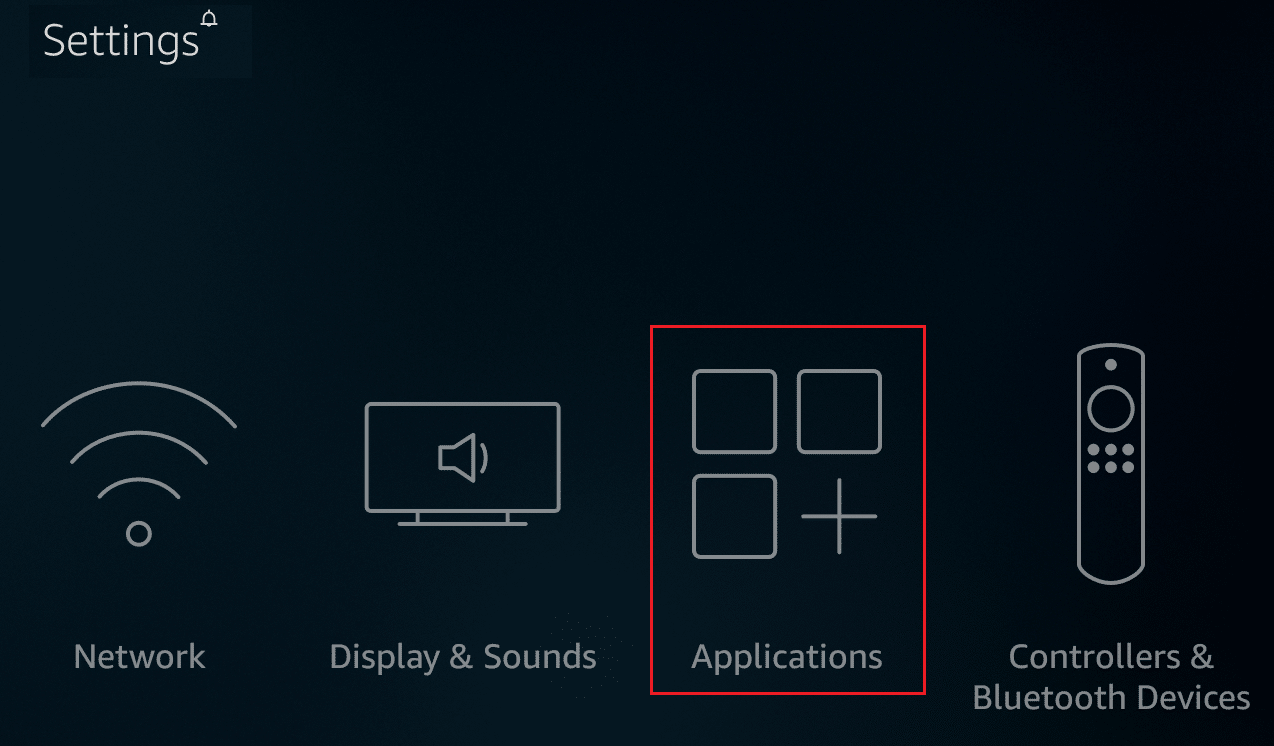
3. Cliquez sur Appstore, comme illustré.
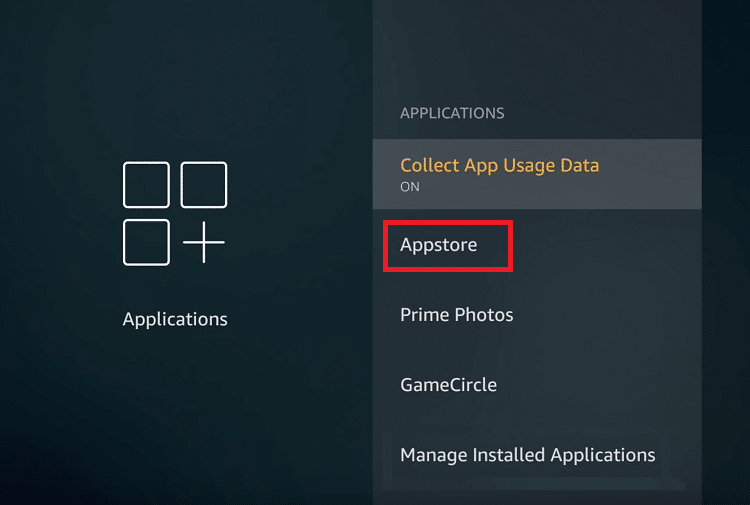
4. Utilisez la télécommande pour sélectionner l’icône de recherche sur votre appareil Firestick.
5. Saisissez le nom de l’une des applications tierces listées ci-dessous et installez-la. Par exemple, téléchargeons Airscreen.
6. Après l’installation, cliquez sur Ouvrir pour lancer l’application.
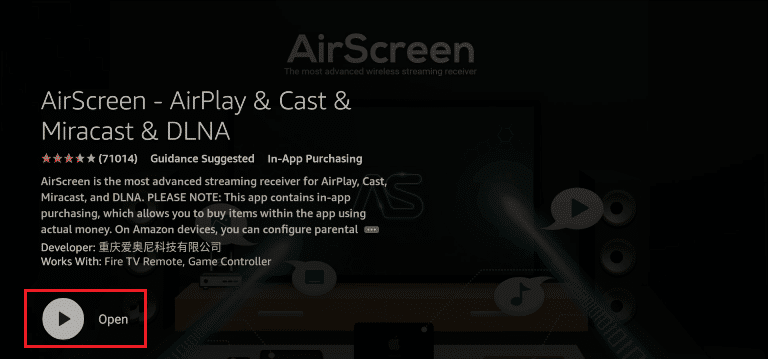
7. Cliquez sur Confirmer sur l’écran d’accueil.
8. Scannez le code QR affiché sur l’écran avec votre appareil iOS.
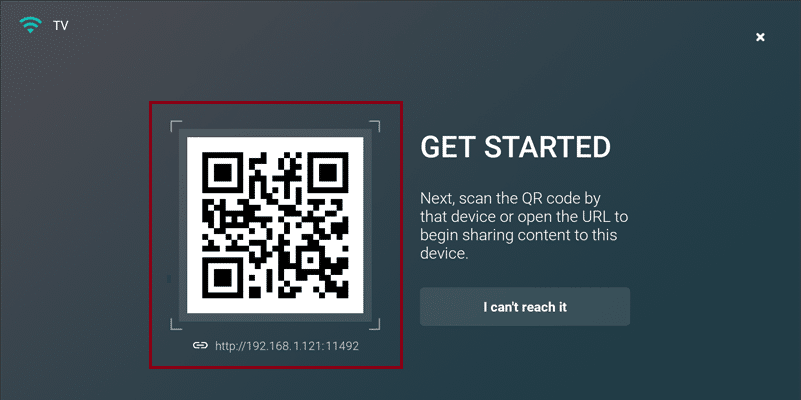
9. Choisissez l’option Écran entier dans la fenêtre « Quel type de contenu souhaitez-vous partager ? ».
10. Sur votre iPhone, ouvrez le Centre de contrôle en glissant vers le bas depuis le coin supérieur droit de l’écran.
11. Appuyez sur l’icône « Recopie de l’écran ».
12. Enfin, sélectionnez le nom de votre appareil Firestick. L’écran de votre iPhone est maintenant affiché sur votre Firestick.
Liste des meilleures applications de mise en miroir d’écran
Voici une sélection d’applications que vous pouvez utiliser pour diffuser l’écran de votre iPhone sur votre Firestick :
1. AirScreen
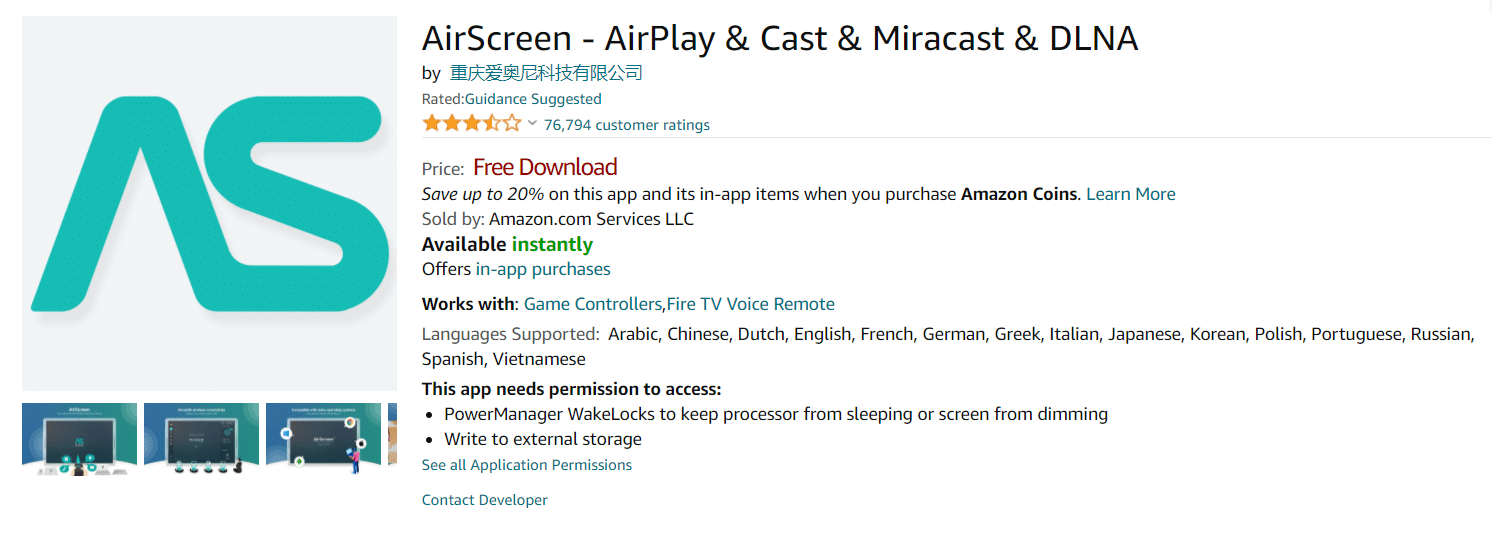
L’application AirScreen, développée en 2018, est gratuite et nécessite iOS 8.0 ou une version supérieure.
- Elle permet d’exécuter des applications en arrière-plan, de personnaliser l’appareil, de diffuser en ultra haute définition et prend en charge les protocoles de diffusion sans fil les plus courants tels qu’Airplay, Cast, Miracast, DLNA et Chromecast.
- AirScreen vous offre aussi la possibilité de faire des captures d’écran, de mettre en miroir une large gamme d’applications et de protéger votre confidentialité.
- L’application est disponible en plusieurs langues, notamment l’arabe, le chinois, le néerlandais, l’anglais, le français, l’allemand, le grec, l’italien, le japonais, le coréen, le polonais, le portugais, le russe, l’espagnol et le vietnamien.
- L’application permet le partage familial jusqu’à six membres et propose des achats intégrés.
2. iWebTV
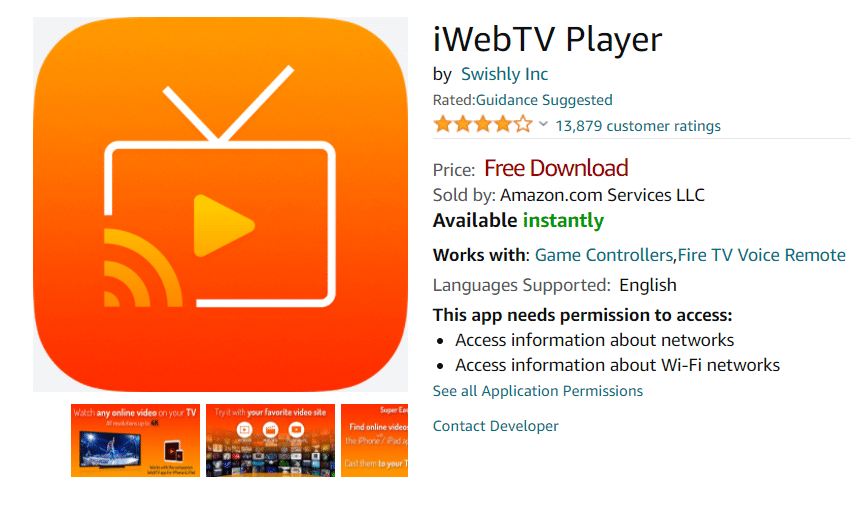
L’application iWebTV, développée par Swishly Inc en 2016, est disponible gratuitement. Elle nécessite iOS 12.0 ou une version plus récente. Pour utiliser cette application, vous devrez également la télécharger sur votre appareil iOS. Elle permet le partage familial jusqu’à six membres et propose des achats intégrés tels que :
- iWebTV PRO pour 6,99 $
- Supprimer les publicités pour 3,99 $
- Mode bureau pour 3,99 $
- Aperçu en pleine résolution pour 3,99 $
- Supprimer la bannière pour 5,99 $, sélection automatique HD pour 3,99 $
- Streaming proxy pour Chromecast pour 9,99 $ et 0,99 $
- Abonnement PRO pour 0,99 $
- Supprimer l’abonnement à la bannière pour 0,49 $
3. Cast vidéo et TV pour Fire TV
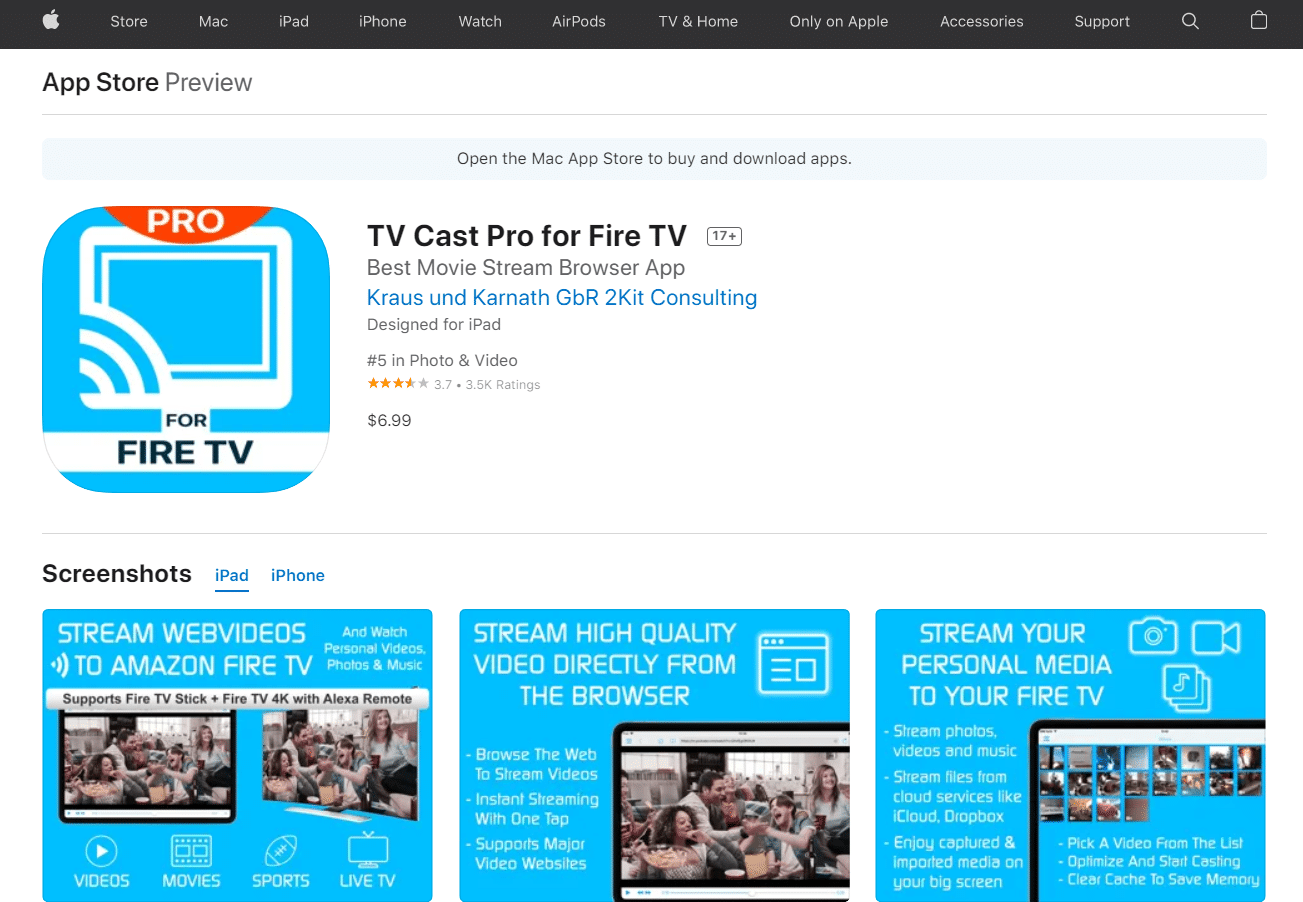
L’application Cast vidéo et TV pour Fire TV, développée par 2kit consulting, est gratuite. Pour l’utiliser, vous devez également la télécharger sur votre appareil iOS.
- Elle permet le partage familial jusqu’à six membres.
- Cette application prend en charge tous les appareils Fire TV (Stick, Player, Cube, téléviseurs) et la plupart des appareils Kindle Fire.
- Une version premium est proposée à 6,99 $ avec des fonctionnalités supplémentaires comme le blocage des publicités, les signets, le mode bureau, la personnalisation de la page d’accueil et la possibilité d’avancer ou de reculer rapidement les vidéos. C’est un achat unique.
4. AllConnect pour Fire TV
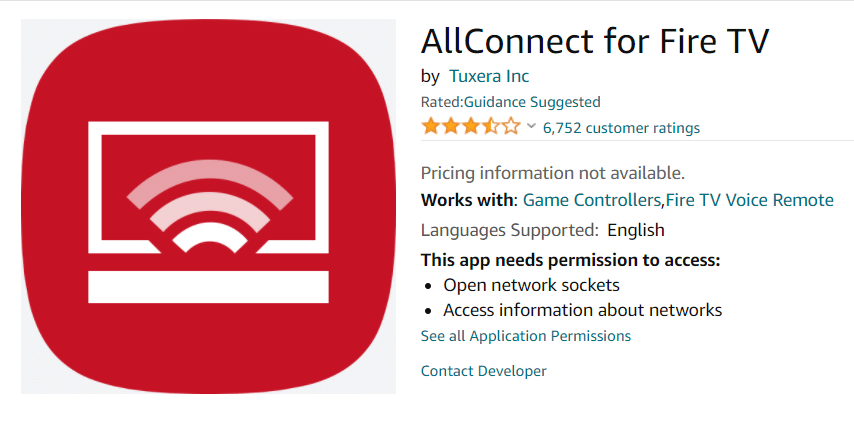
L’application AllConnect pour Fire TV, développée par Tuxera Inc en 2014, est gratuite. Pour l’utiliser et diffuser votre iPhone sur Firestick, vous devez également la télécharger sur votre appareil iOS.
- Elle permet le partage familial jusqu’à six membres.
- Vous pouvez projeter des contenus depuis YouTube, Facebook, Vimeo, TED et d’autres plateformes. Elle prend en charge de nombreux formats de fichiers, dont FLAC et mp3.
- Cette application offre différentes options comme la lecture de vidéos en arrière-plan, la diffusion de vidéos YouTube HD, une navigation facilitée, la personnalisation des thèmes et bien plus.
- Elle permet aussi de diffuser des médias stockés sur des serveurs multimédias comme Plex, Twonky Server, PS3 Media Server, Windows Media Center, LaCie NAS, XBMC, Netgear ReadyMedia et d’autres.
5. Récepteur AirPlayMirror
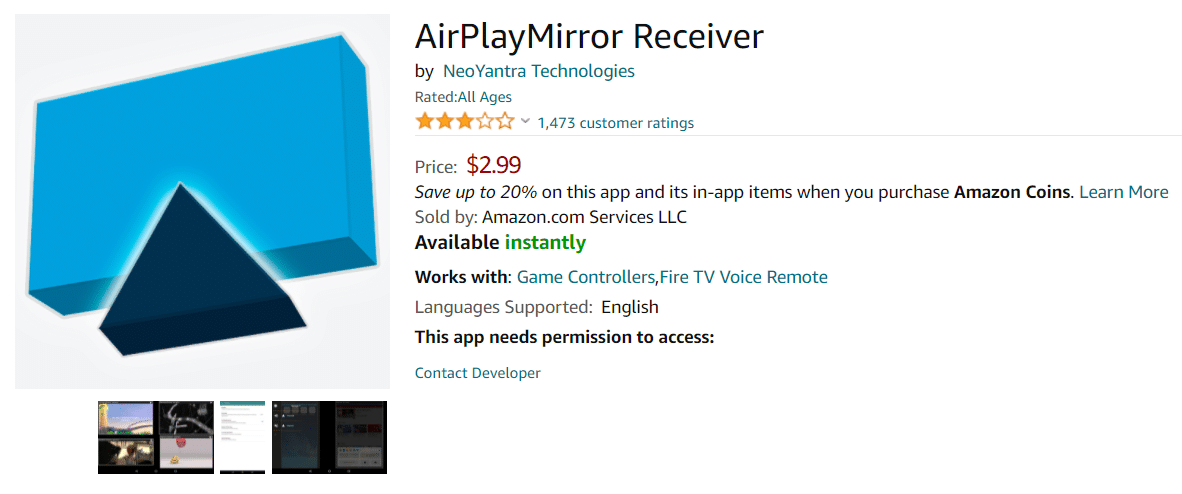
L’application Récepteur AirPlayMirror, développée par NeoYantra Technologies en 2017, est disponible au prix de 2,99 $.
- Vous pouvez tester les fonctionnalités de l’application avec une version d’essai de 15 minutes.
- Il est également nécessaire de télécharger l’application sur votre appareil iOS.
- L’application est compatible avec les appareils iOS équipés d’iOS 7.1 ou d’une version supérieure. Elle permet de mettre en miroir jusqu’à 4 appareils iOS simultanément.
- Elle inclut également une protection par mot de passe pour restreindre l’accès et vous permet de redimensionner ou de déplacer la fenêtre de diffusion.
- Cette application ne prend pas en charge la lecture de contenus payants protégés par DRM via Airplay. De plus, ses capacités pour la télévision en direct sont limitées.
6. Récepteur miroir AirBeamTV
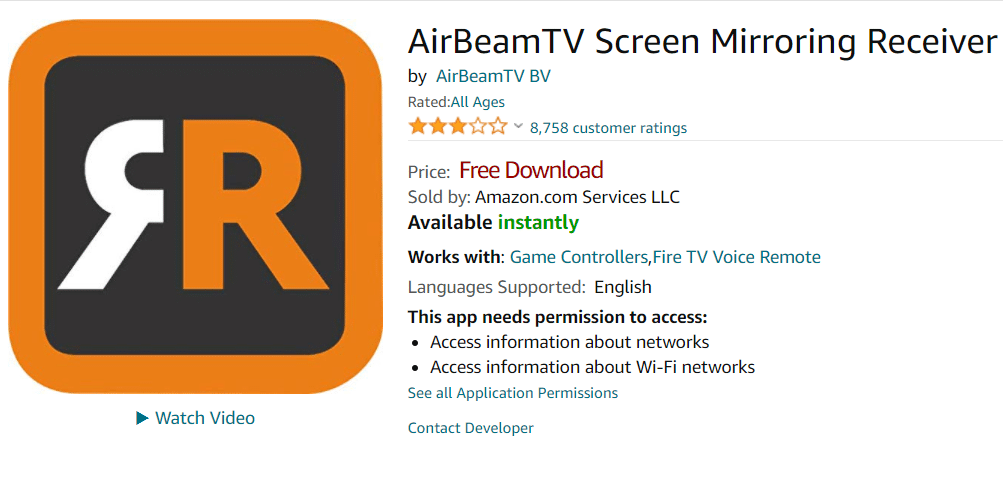
L’application Récepteur miroir AirBeamTV, développée par AirBeamTV BV en 2017, est gratuite. Pour pouvoir l’utiliser et diffuser votre iPhone sur votre Firestick, vous devez également la télécharger sur votre appareil iOS. Elle est compatible avec les appareils iOS dotés d’iOS 13.0 ou une version supérieure.
- Cette application est disponible en une dizaine de langues, dont l’anglais, le néerlandais, le français, l’allemand, l’italien, le portugais, le russe, le chinois simplifié, l’espagnol et le chinois traditionnel. Elle se présente comme une alternative à Chromecast.
- Des achats intégrés sont disponibles, tels qu’un forfait mensuel pour 4,99 $, un forfait annuel pour 14,99 $ et une option « Payez une seule fois » pour 33,99 $ avec accès à toutes les fonctionnalités.
- L’application permet le partage familial jusqu’à six membres.
- Les fonctionnalités professionnelles comprennent l’ajout d’audio au screencast, des mises à jour gratuites à vie et une résolution d’écran plus élevée de 720p et 1080p.
- Cette application n’est pas idéale pour les jeux en raison d’un délai de quelques secondes. Netflix, Disney et AppleTV+ ne sont pas pris en charge par cette application.
7. Réflecteur 2 – Récepteur AirPlay
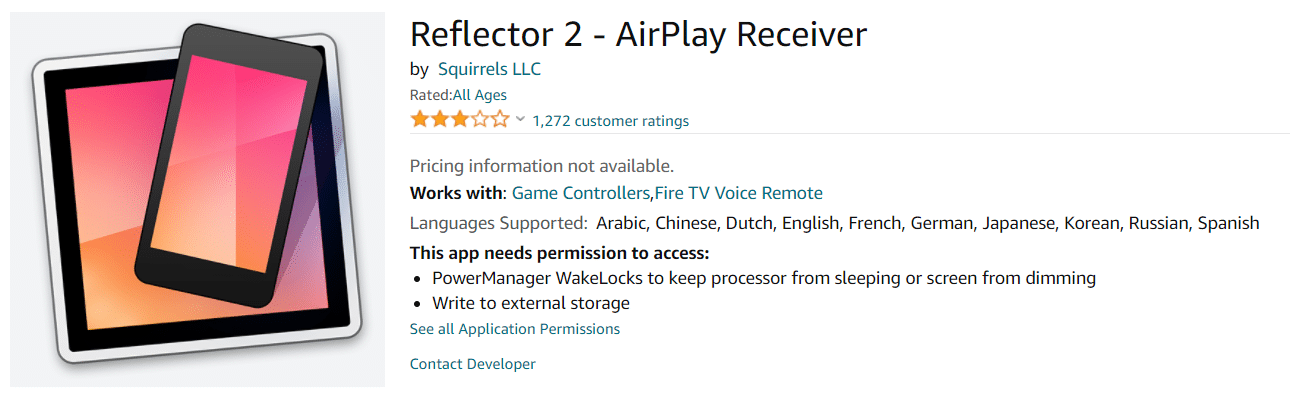
L’application Réflecteur 2 – Récepteur AirPlay, développée par Squirrels LLC en 2014, est disponible au prix de 6,99 $. Vous pouvez aussi télécharger l’application sur votre appareil iOS en utilisant le même lien que sur votre Firestick.
- Elle est proposée en plusieurs langues : arabe, chinois, néerlandais, anglais, français, allemand, japonais, coréen, russe et espagnol.
- Cette application est compatible avec les appareils iOS équipés d’iOS 8 ou d’une version ultérieure. Elle permet de mettre en miroir plusieurs appareils, d’ajouter une protection avec un code PIN pour éviter les intrusions et aussi de projeter des écrans d’ordinateur.
- La qualité vidéo est élevée, ce qui justifie son prix.
8. Récepteur d’air
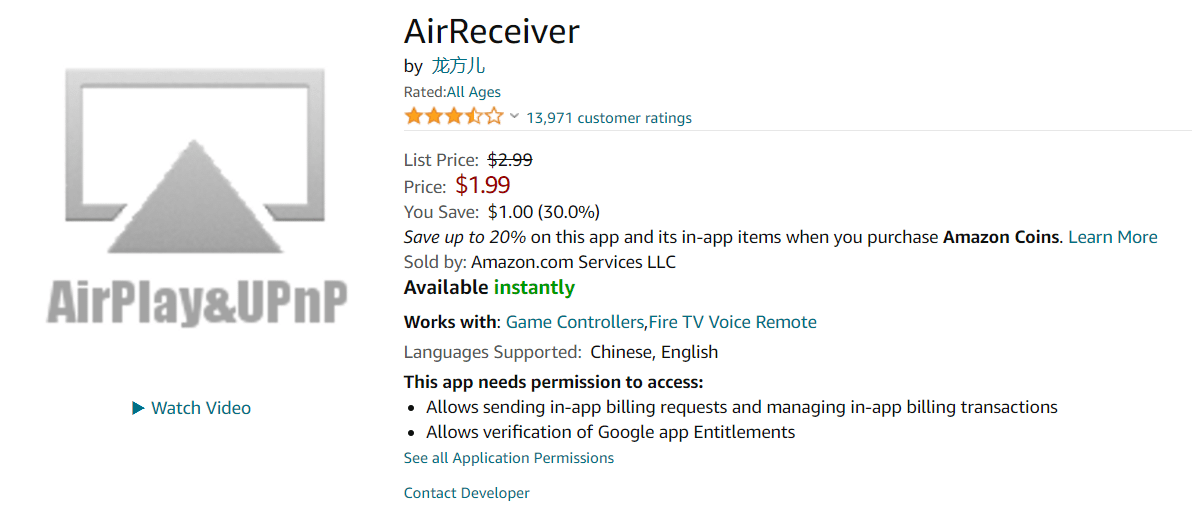
L’application Récepteur d’air, développée en 2014, est disponible pour 2,99 $. Elle prend en charge Google Screen Cast en arrière-plan et charge automatiquement les sous-titres externes (fichiers .ass, .ssa et .srt). Elle peut également extraire directement le contenu multimédia de serveurs NAS et synchroniser l’audio avec d’autres appareils AirExpress/AppleTV, entre autres fonctionnalités.
Foire aux questions (FAQ)
Q1. Est-il possible de se connecter à Amazon Firestick en utilisant un point d’accès mobile ?
Rép. Oui, c’est possible. Accédez aux Paramètres réseau, puis à l’option Réseau sur votre Firestick. Sélectionnez le nom de votre point d’accès et entrez le mot de passe pour vous connecter.
***
Nous espérons que cet article vous a aidé à comprendre comment diffuser l’écran de votre iPhone sur votre Firestick. Dites-nous quelle application vous a le mieux convenu. N’hésitez pas à partager vos questions et suggestions dans la section des commentaires ci-dessous.